
バッグや巾着袋への印刷で最も一般的な「シルク印刷」の入稿用データ作成方法についてご説明いたします。
■Adobe社のIllustrator(イラストレータ)にてデータ作成可能な場合
シルク印刷に対応するデータにするためには、Illustratorにてデータを作成する必要がございます。
画像などはシルク印刷に対応しておりません。
例えばこちらの不織布バッグに「片面1色」のプリントをするとしましょう。

(1)バッグの寸法の四角(この場合W260×H330mm)を原寸で描きます。
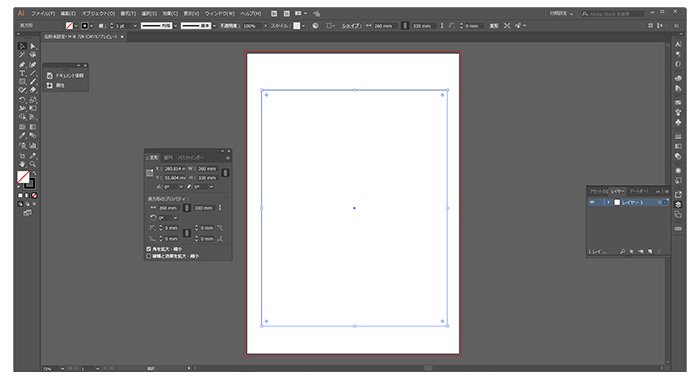
(2)印刷可能範囲(またはレイアウト可能範囲)のガイドを作ります。
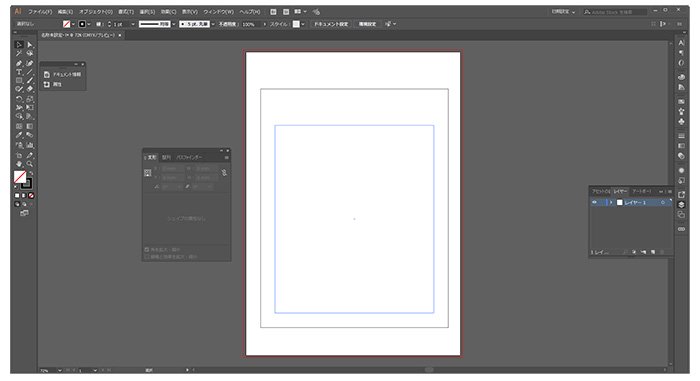
(3)印刷したいデザインを黒1色(K100%)で作り、(2)のガイドの内側でご希望の位置にレイアウトします。※必ず原寸で作成してください。
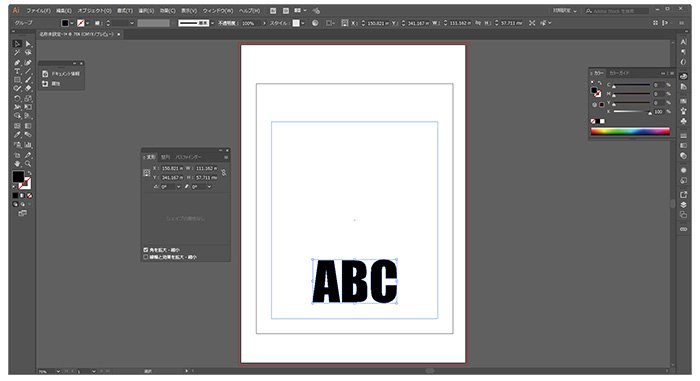
この商品の場合は印刷サイズは基本的にW150×H100mm以内となっておりますので、印刷デザインはW150×H100mm以内で作成します。
※印刷可能サイズは商品によって異なりますので、詳細は当店からのお見積書または商品ページをご確認ください。
フォントを使用する場合は、最終的には必ず文字をアウトラインにしてください。
色を付けたい部分(インクが乗る部分)を黒1色(K100%)にしておいてください。
(4)データを保存します。拡張子は「.ai」で結構です。Illustratorのバージョンは最新まで対応しておりますので、なんでもかまいません。
【入稿方法】
作成したAIデータをメールに添付して当店に送ってください。
印刷の刷り色は「DIC番号」にてご指示ください。
※DIC番号をご存知ない場合は、お気軽にご相談ください。
※白や黒での印刷をご希望の場合は「白」「黒」とご指示いただければ結構です。

■画像データでのご用意になる場合
画像データのままですとシルク印刷には対応できませんが、印刷したいデータを画像でしかお持ちでないお客様もいらっしゃるかと思います。
その場合は、まずはお持ちの画像データを当店にメールにてお送りください。
当店にてトレース処理ができそうな場合は、トレース処理をしてIllustratorデータに変換をいたします。
※当店で取り扱っている商品にプリント入りのご注文をいただけることを前提に、トレース処理はサービスで対応いたします。
※お送りいただく画像によっては、トレース処理ができない場合もございます。
<トレース処理ができない画像>
・サイズが小さい画像
・解像度が低く、輪郭線がはっきりしない画像
・フルカラーの画像(画像はなるべく黒1色のものをご用意ください)
・複雑なデザインや細かいデザインの画像
※デザインによってはトレース作業が有料になる場合もございます。その場合は、必ず作業前にお見積をご提出いたします。
※トレース処理後のIllustratorデータは差し上げることはできませんので、何卒ご了承ください。

■データのご用意が難しい場合
データのことは全く分からずご用意が難しいというお客様は、当店の「入稿用データ無料作成サービス」をぜひご利用ください。
大体のご希望のイメージをお伝えいただければ、できる限り近い形で入稿用データを作成いたします。



 ◎不織布巾着袋170-260/100枚〜/生地色11色
◎不織布巾着袋170-260/100枚〜/生地色11色 ◎不織布巾着袋250-280/100枚〜
◎不織布巾着袋250-280/100枚〜 ☆不織布平袋150-250(薄)/100枚〜/生地色15色
☆不織布平袋150-250(薄)/100枚〜/生地色15色 ☆不織布平袋170-300(薄)/100枚〜/生地色13色
☆不織布平袋170-300(薄)/100枚〜/生地色13色 ☆不織布サテンリボン付巾着袋120-200(薄)/100枚〜/生地色17色
☆不織布サテンリボン付巾着袋120-200(薄)/100枚〜/生地色17色 ☆不織布平袋120-200(薄)/100枚〜/生地色17色
☆不織布平袋120-200(薄)/100枚〜/生地色17色 ☆超音波加工・薄手不織布A4小判穴バッグ/100枚〜/生地色9色
☆超音波加工・薄手不織布A4小判穴バッグ/100枚〜/生地色9色 ◎超音波加工・不織布B5マチなしトート/100枚〜/生地色5色
◎超音波加工・不織布B5マチなしトート/100枚〜/生地色5色










